快速入门指南
Strapi提供了很大的灵活性。 无论您是想快速查看最终结果,还是想更深入地了解产品, 我们都能满足您的需求。 在本教程中,我们将采用DIY方法, 从头构建项目和数据结构,然后将项目部署到Strapi Cloud以从那里添加数据。
先决条件
在安装Strapi之前,您的计算机上必须安装以下要求:
- Node.js: 仅支持活动LTS或维护LTS版本(当前为
v18和v20)。不支持Node的奇数版本。 - 您首选的Node.js包管理器
npmyarn
- Python(如果使用SQLite数据库)
- 你还需要安装
git并拥有Github账户才能将项目部署到Strapi Cloud。
Part A: 使用Strapi创建一个新项目
我们将首先通过在终端中运行命令在您的计算机上创建一个新的Strapi项目, 然后注册我们的第一个本地管理员用户。
请按照以下步骤操作:
- 第一步: 运行安装脚本,在终端中运行以下命令
pnpx create-strapi-app@latest my-project --quickstart
quick start安装使用SQLite数据库设置Strapi。
还提供其他数据库和安装选项(请参考CLI安装指南)
- 第二步: 注册第一个本地管理员用户
安装完成后,浏览器会自动打开一个新标签页。
填写表格,创建自己的用户。完成后,您就成为了Strapi应用程序的第一个管理员用户。欢迎加入,指挥官。
您现在可以访问管理面板:
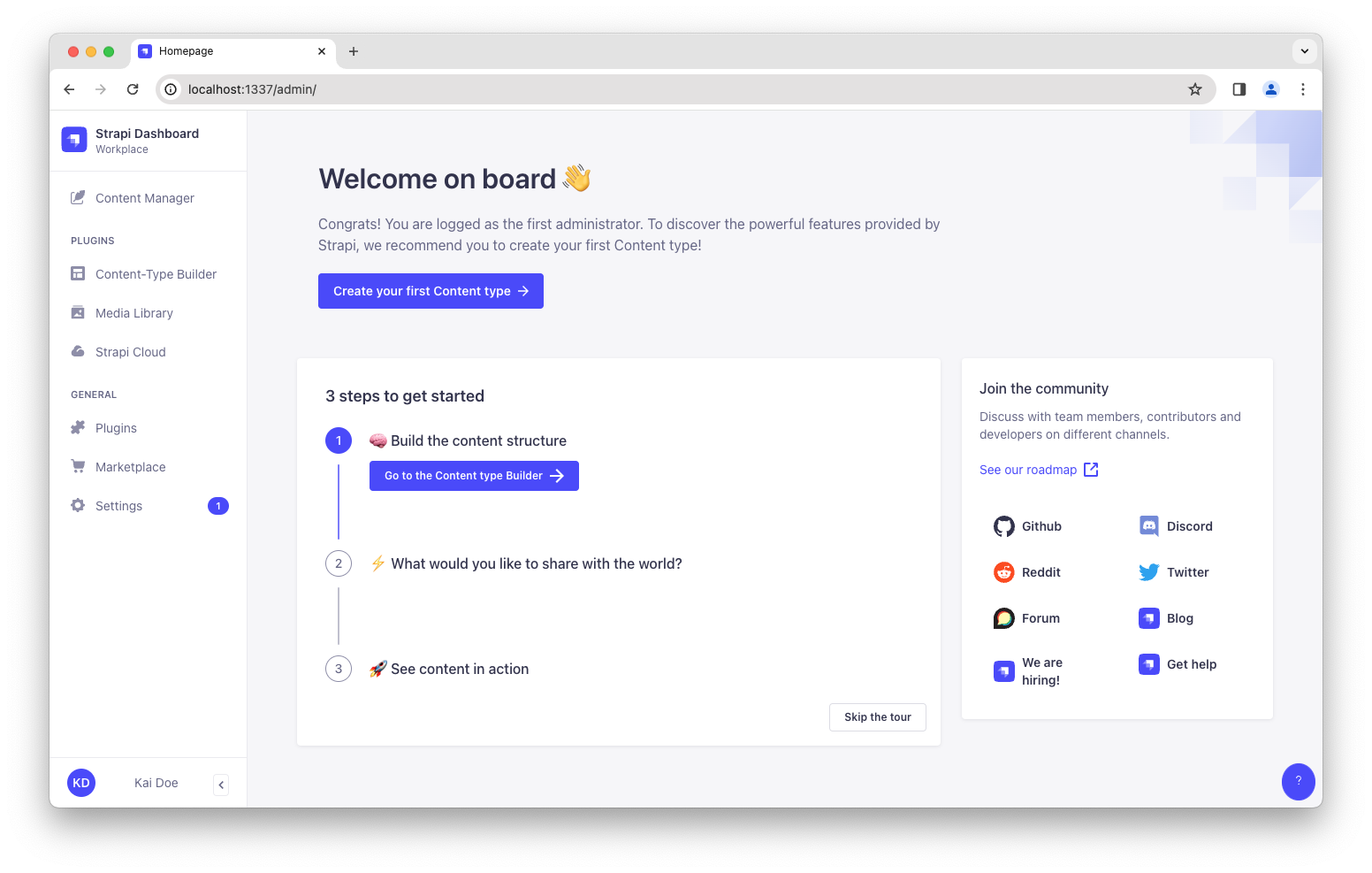
您刚刚创建了一个新的 Strapi 项目!您可以开始使用 Strapi 并使用我们的用户指南自行发现该产品,或继续执行下面的 B 部分。
Part B: 使用内容类型生成器构建数据结构
安装脚本刚刚创建了一个空项目。 现在,受我们的FoodAdvisor示例应用程序的启发,我们将指导您创建餐厅目录。
本地Strapi项目的管理面板在http://localhost:1337/admin运行。
您将在这里花费大部分时间来创建和更新内容。
首先,我们将为您的内容创建一个数据结构。 这只能在开发模式下完成,这是本地创建的项目的默认模式。
如果服务器尚未运行,
请在终端中cd进入my-project文件夹并运行npm run develop(或yarn develop)来启动它。
内容类型生成器可帮助您创建数据结构。 当使用Strapi创建空项目时,聚会就从这里开始。
- 第一步: 创建"餐厅"集合类型
您的餐厅目录最终将包含许多餐厅,因此我们需要创建一个"餐厅"集合类型。 然后我们可以描述添加新餐厅条目时要显示的字段:
- 单击创建您的第一个内容类型按钮,如果未显示,请转到主导航中的内容类型生成器。
- 单击"创建新的集合类型"
- 键入
Restaurant作为显示名称,然后单击继续。 - 单击文本字段
- 在名称字段中输入
Name - 切换到"高级设置"选项卡,然后检查"必填字段"和"唯一字段"设置
- 单击添加另一个字段
- 选择列表中的富文本(块)字段
- 在"名称"字段下键入
Description,然后单击"完成" - 最后,点击保存并等待Strapi重新启动。
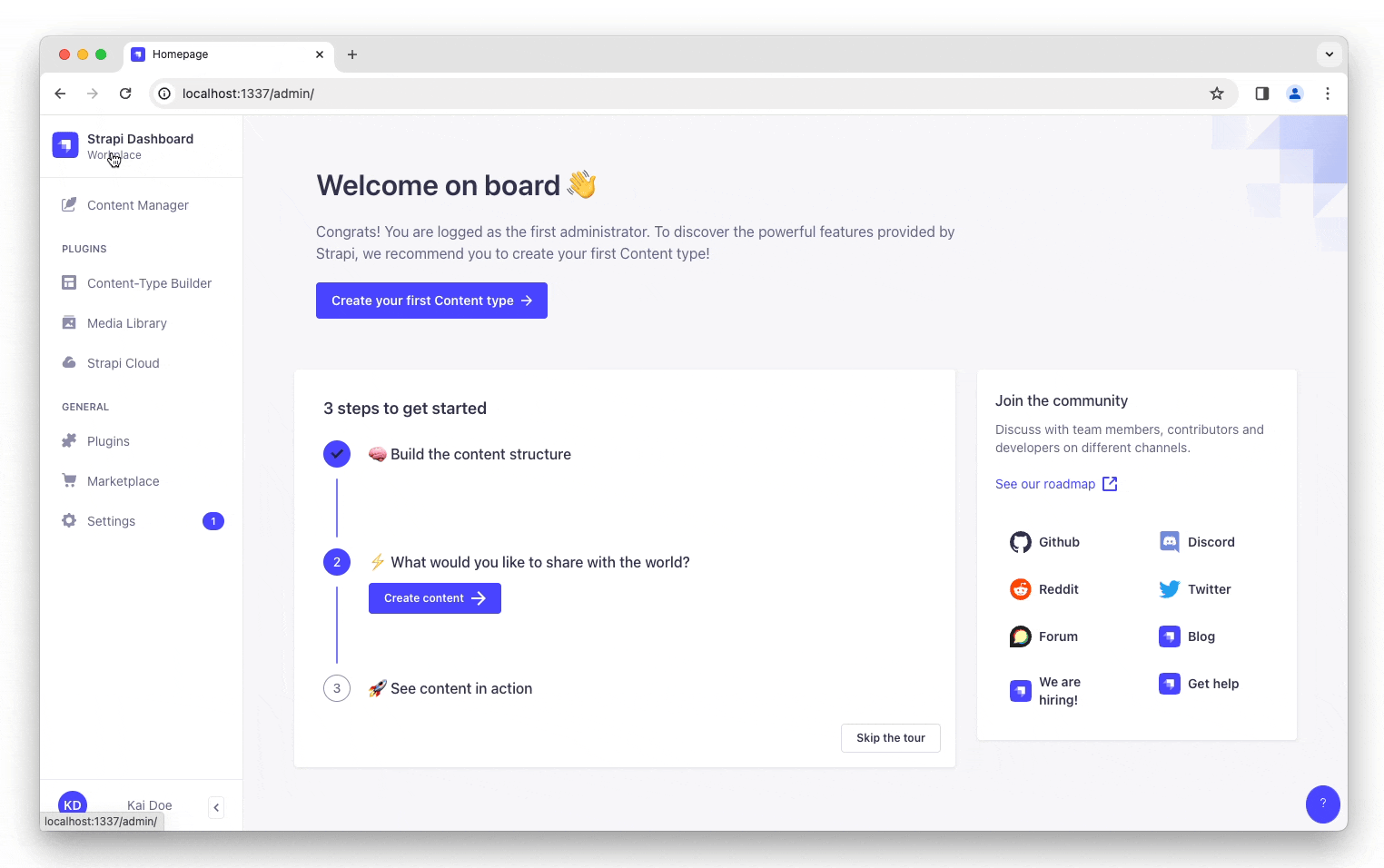
Strapi重新启动后,导航中的"内容管理器">"集合类型"下会列出"餐厅"。 哇,您刚刚创建了第一个内容类型!这也太酷了--让我们现在再创建一个,只是为了好玩。
- 第二步: 创建"Category"集合类型
如果我们的餐厅目录有一些类别,这将有助于变得更有条理。 让我们创建一个"Category"集合类型:
- 转到主导航中的内容类型生成器。
- 单击创建新的集合类型
- 键入
Category作为显示名称,然后单击继续 - 单击文本字段
- 在名称字段中输入
Name - 切换到"高级设置"选项卡,然后检查"必填字段"和"唯一字段"设置。
- 单击添加另一个字段
- 选择关系字段
- 在中心,选择代表"多对多"的图标。文本应为
Categories has and belongs to many Restaurants。 - 最后,单击"完成",然后单击"保存"按钮,然后等待Strapi重新启动。
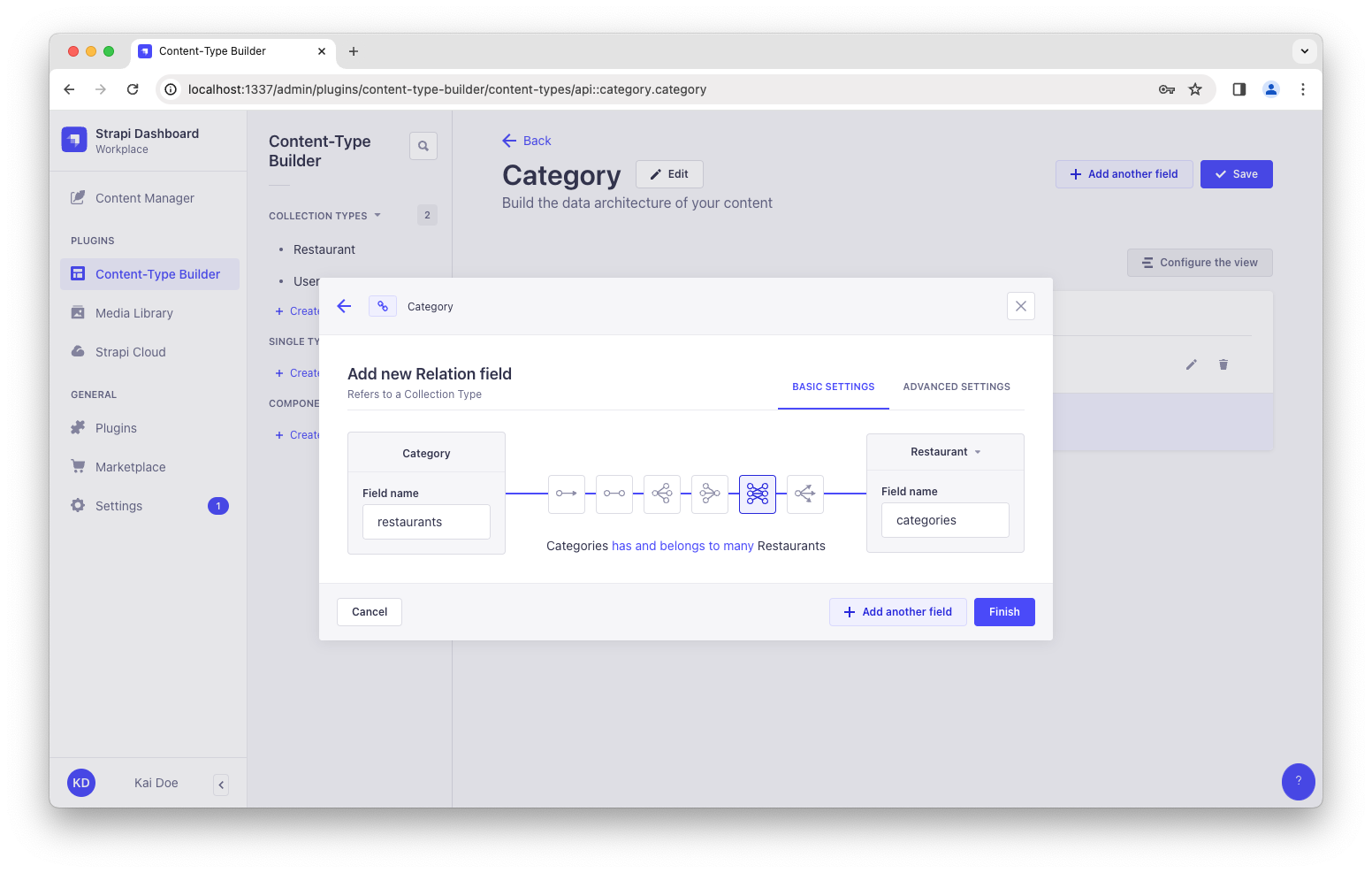
您刚刚为Strapi项目创建了一个基本数据结构! 您可以继续使用内容类型生成器,也可以进入下面的Part C和Part D,了解Strapi Cloud之前, 您需要将Strapi项目托管在在线存储库上,我们使用Github
- 第一步: 在Github上托管Strapi项目的代码
创建一个新的Github存储库并将Strapi项目的代码推送到此存储库。
如果您还不熟悉Github,下面可切换内容应该可以帮助入门。
将 Strapi 项目代码推送到 GitHub 所需的步骤:
- 在终端中,确保您仍在托管我们创建的 Strapi 项目的
my-project文件夹中。 如果到目前为止您密切关注本教程,我们应该仍然在那里。 - 运行
git init命令为此文件夹初始化 git - 运行
git add .命令将所有修改的文件添加到 git 索引中。 - 运行
git commit -m "Initial commit"命令以创建包含所有添加更改的提交。 - 登录您的 GitHub 帐户并创建一个新存储库。
为新存储库命名,例如
my-first-strapi-project,并记住该名称 - 返回终端并将本地存储库推送到 GitHub:
a. 运行类似于以下内容的命令:
git remote add origin git@github.com:yourname/my-first-strapi-project.git, 确保将 yourname 替换为您的实际 GitHub 配置文件名称, 将my-first-strapi-project替换为您在步骤 4 中使用的实际名称。 b. 运行git push --set-upstream origin main命令以最终将提�交推送到 GitHub 存储库。
有关通过命令行界面使用 git 的更多信息可以在官方 GitHub 文档中找到。
- 第二步: 创建 Strapi Cloud 帐户和新的 Strapi Cloud 项目
要创建新的 Strapi 云帐户:
- 导航至 Strapi Cloud 登录页面。
- 单击“继续使用 GitHub”按钮并使用托管 Strapi 项目存储库的 GitHub 帐户登录。
您现在应该看到 Strapi Cloud 仪表板。您可以在此处管理托管在 Strapi Cloud 上的 Strapi 项目。
我们将通过导入您刚刚推送到 GitHub 存储库的本地 Strapi 项目来创建一个新的 Strapi Cloud 项目:
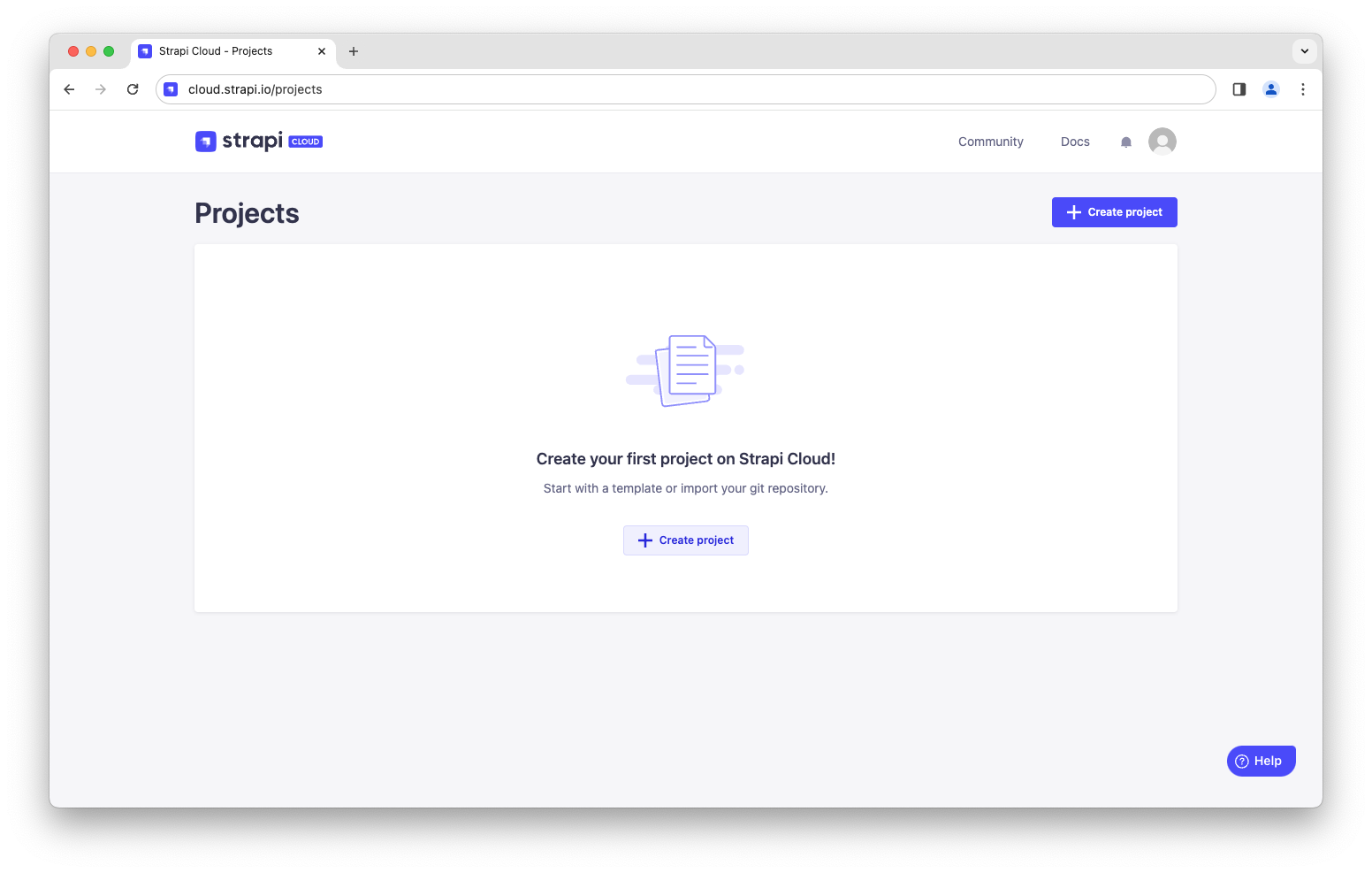
- 单击+创建项目按钮。
- 选择免费试用计划。
- 向下滚动,然后在“导入 git 存储库部分”中,
从列表中选择适当的帐户和存储库(例如,帐户:
yourname,存储库:my-first-strapi-project) - 进一步向下滚动,在“设置”部分中,为您的项目指定一个显示名称(例如
my-first-strapi-project), 并保持其他选项不变。 - 单击页面底部的创建项目。
您的 Strapi 项目应在几分钟内完成部署。 🚀 完成后,您将能够通过单击右上角的“访问应用程序”按钮来登录已部署的 Strapi 项目。
现在,您的项目托管在 Strapi Cloud 上并可在线访问。 您可以通过阅读其专用文档来了解有关 Strapi Cloud 的更多信息, 或者继续执行 D 部分以登录您的在线 Strapi 项目并从那里添加您的第一个数据。
Part D: 使用内容管理器将内容添加到您的 Strapi Cloud 项目
现在我们已经创建了具有 2 种集合类型(“餐厅”和“类别”)的基本数据结构, 并将您的项目部署到 Strapi Cloud,让我们使用 Cloud 通过创建新条目来实际添加内容。
- 第 1 步:登录新 Strapi Cloud 项目的管理面板
现在您的 Strapi Cloud 项目已创建,让我们登录该项目:
- 在 Strapi Cloud 仪表板中,单击
my-first-strapi-project项目。 - 单击访问应用程序按钮。
- 在打开的新页面中,填写表单以创建此 Strapi Cloud 项目的第一个管理员用户。
登录到我们的第一个 Strapi Cloud 项目,我们现在将从那里添加数据。
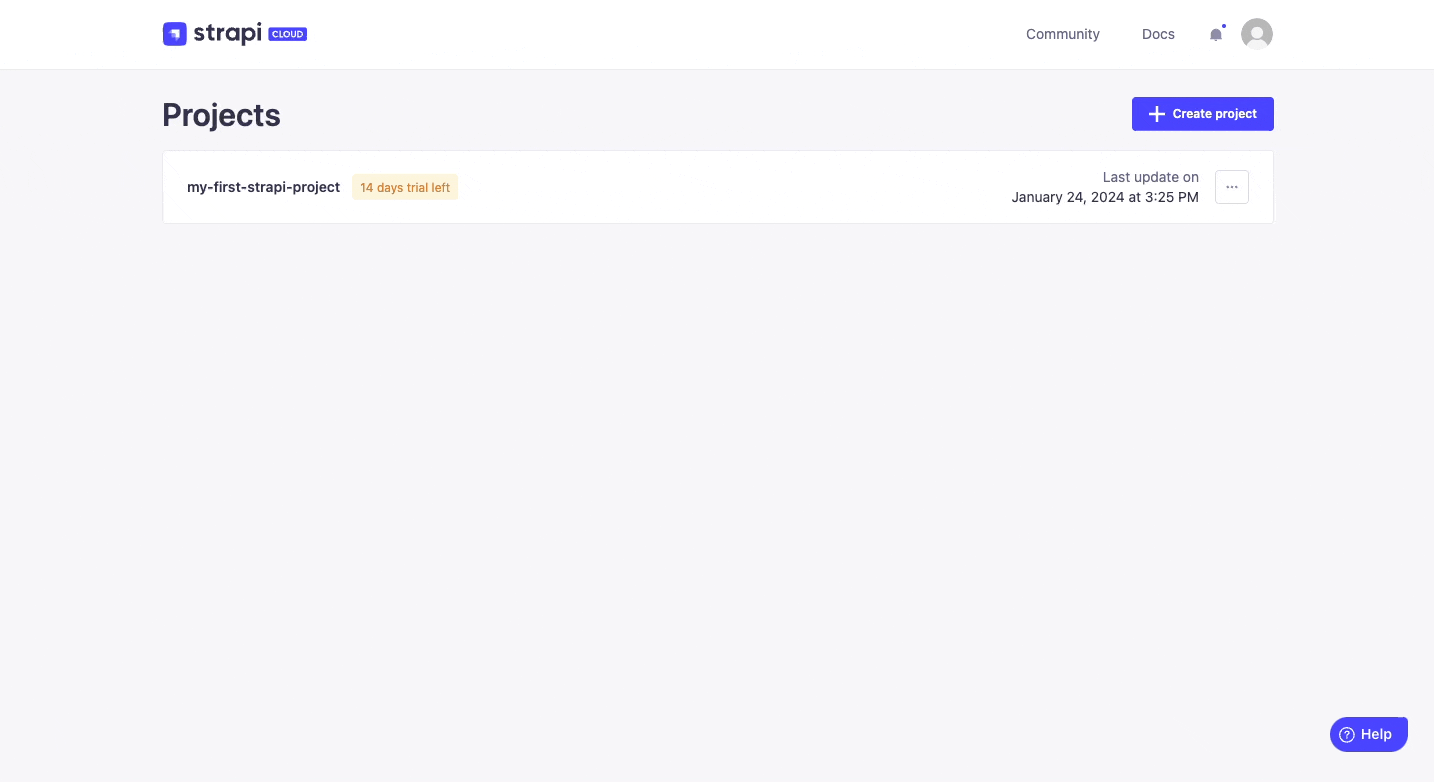
- 第2步: 为“Restaurant”集合类型创建一个条目
- 转到导航中的内容管理器 > 集合类型 - 餐厅。
- 单击创建新条目。
- 在名称字段中输入您最喜欢的当地餐厅的名称。假设它是
Biscotte Restaurant。 - 在“描述”字段中,写一些相关内容。如果您缺乏灵感,
可以使用
Welcome to Biscotte restaurant! Restaurant Biscotte offers a cuisine based on fresh, quality products, often local, organic when possible, and always produced by passionate producers.。 - 单击“保存”。
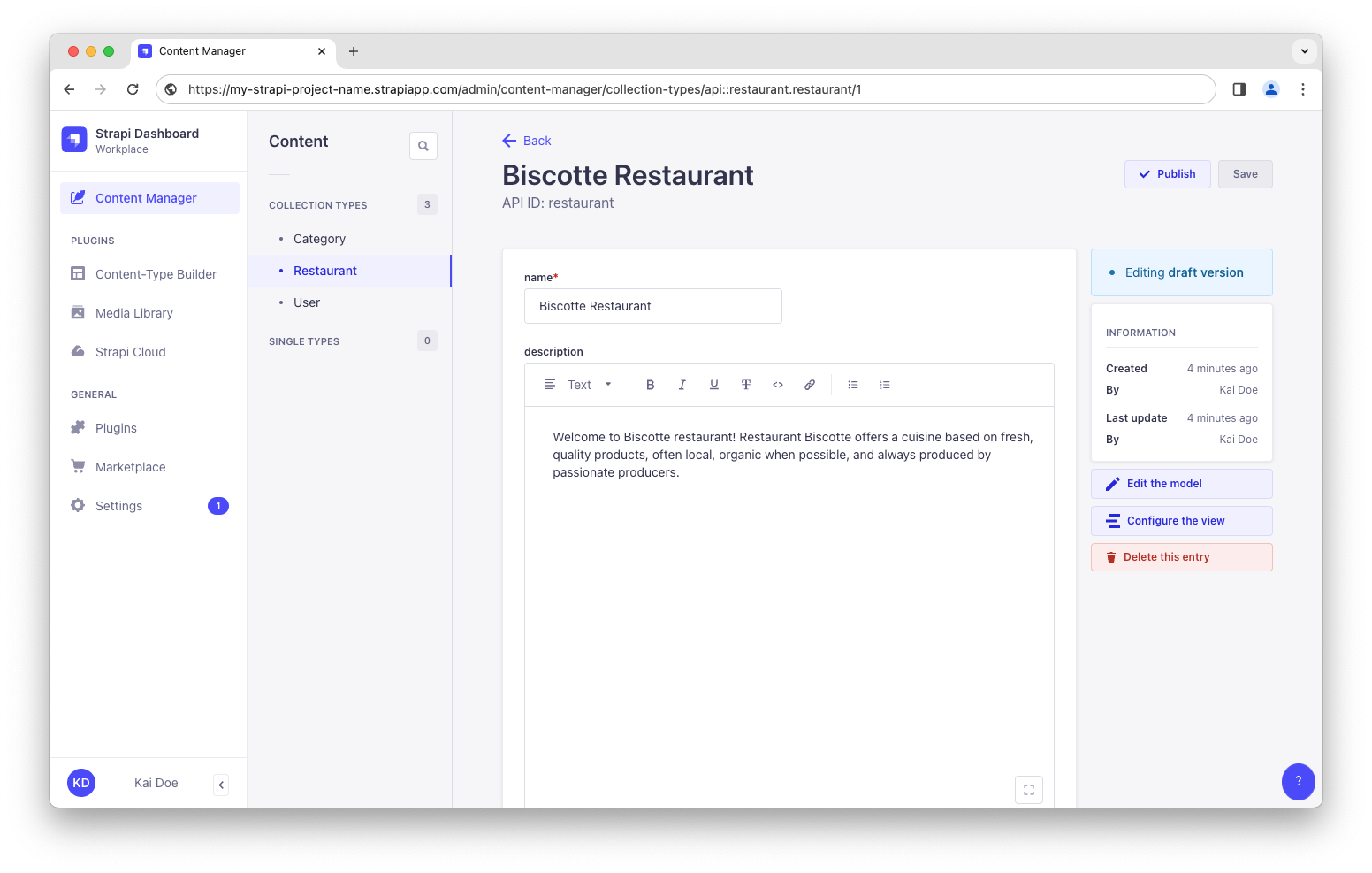
该餐厅现在列在内容管理器的集合类型 - 餐厅视图中。
- 第 3 步:添加类别
让我们转到内容管理器 > 集合类型 - 类别并创建 2 个类别:
- 单击创建新条目。
- 在名称字段中输入
French Food - 单击“保存”。
- 返回“集合类型 - 类别”,然后再次单击“创建新条目”。
- 在“名称”字段中输入 Brunch,然后单击“保存”。
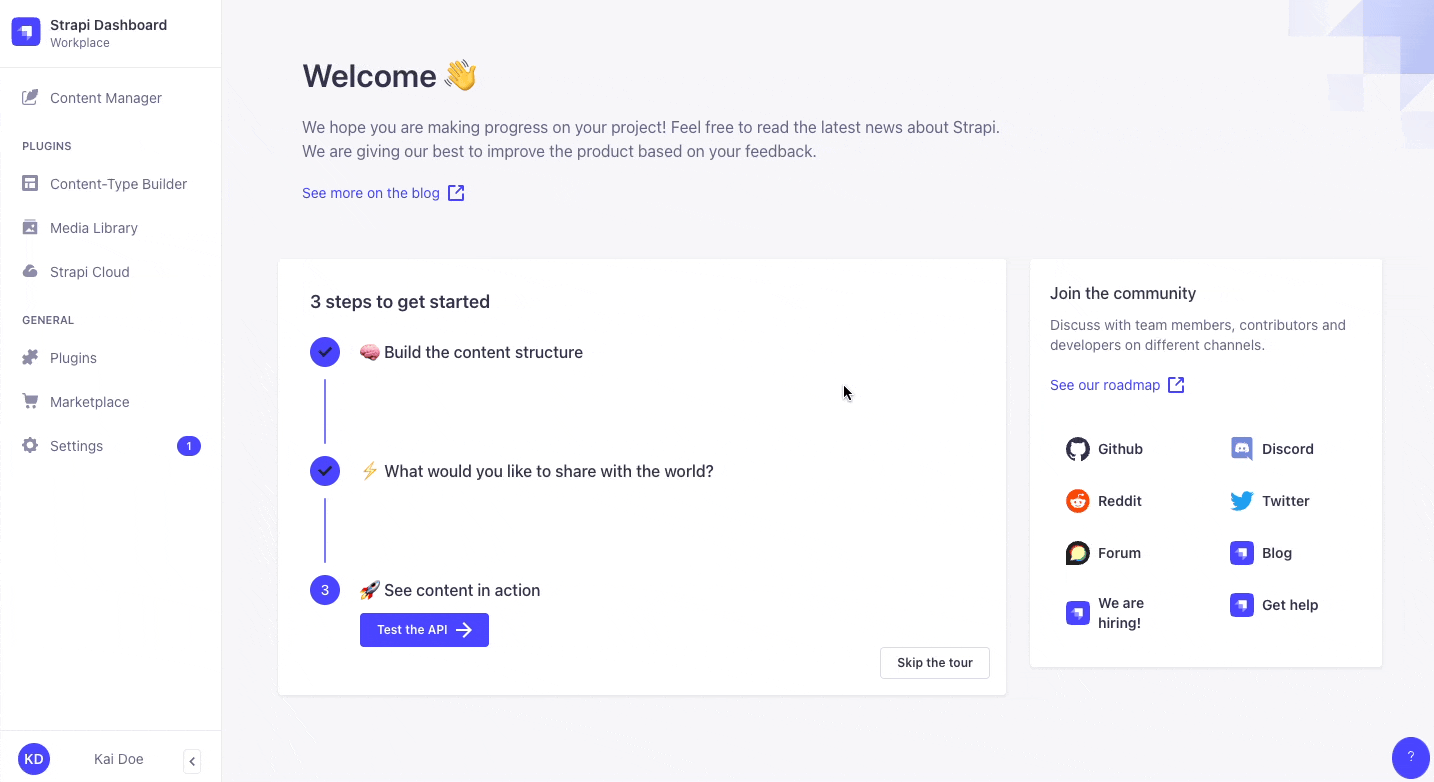
“法国美食”和“早午餐”类别现在列在内容管理器的“集合类型 - 类别”视图中。
现在,我们将为餐厅添加一个类别:
- 转到导航中的内容管理器 > 集合类型 - 餐厅,然后单击“Biscotte 餐厅”。
- 在页面底部的类别下拉列表中,选择“早午餐”。滚动回到页面顶部,然后单击“保存”。
- 第 4 步:设置角色和权限
我们刚刚添加了一家餐厅和 2 个类别。我们现在有足够的内容可供消费(双关语)。但首先,我们需要确保内容可以通过 API 公开访问:
- 单击主导航底部的“设置”。
- 在用户和权限插件下,选择角色。
- 单击公共角色。
- 在“权限”下向下滚动。
- 在“权限”选项卡中,找到“餐厅”并单击它。
- 单击“查找”和“findOne”旁边的复选框。
- 对“类别”重复:单击“查找”和“查找一个”旁边的复选框。
- 最后,单击“保存”。
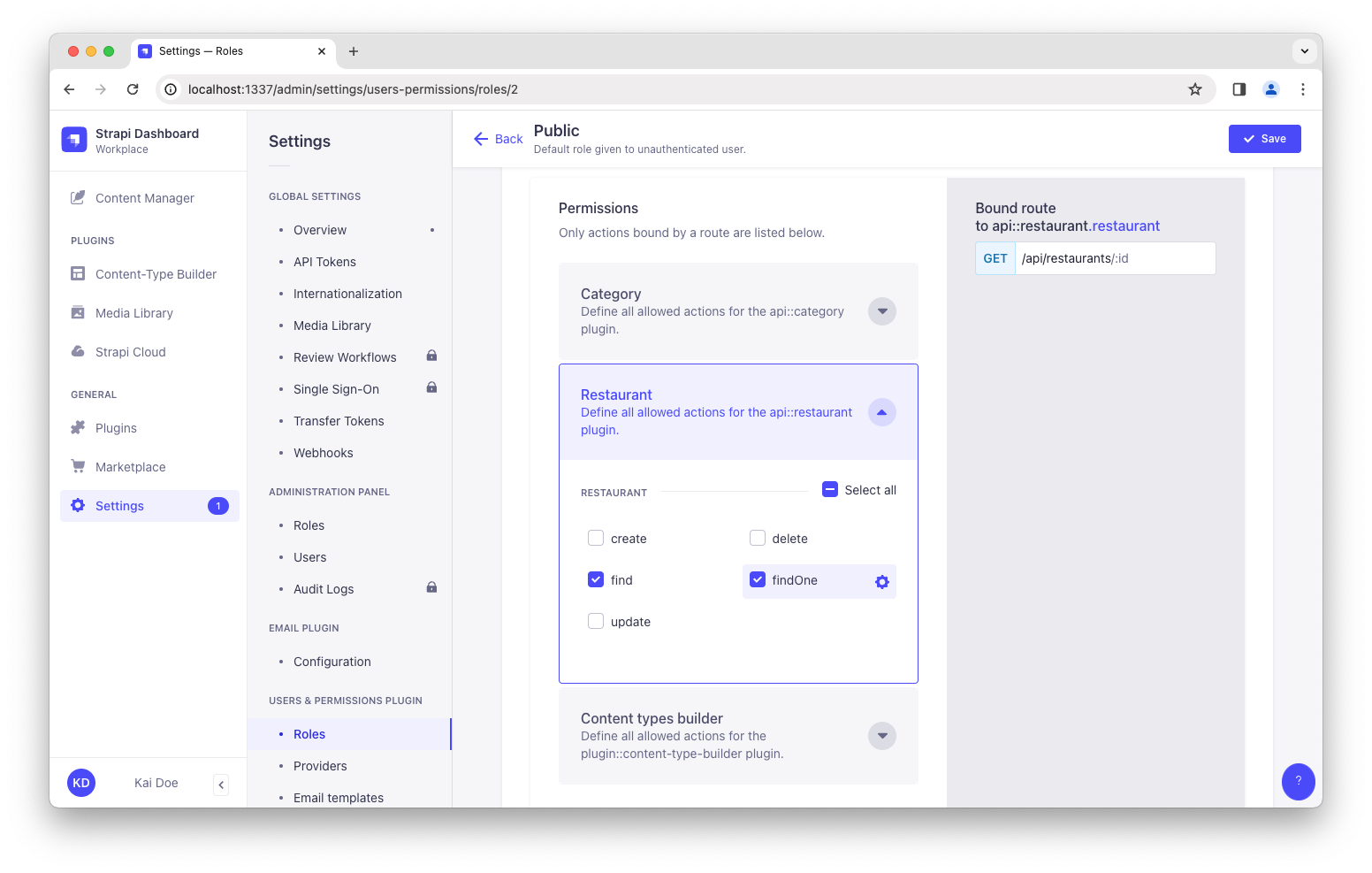
- 第5步:发布内容
默认��情况下,您创建的任何内容都会保存为草稿。让我们发布我们的类别和餐厅。
首先,导航到内容管理器 > 集合类型 - 类别。从那里:
- 单击“早午餐”条目。
- 在下一个屏幕上,单击“发布”。
- 在确认窗口中,单击是,发布。
然后,返回类别列表并重复“法国食品”类别。
最后,要发布您最喜欢的餐厅,请转至内容管理器 > 集合类型 - 餐厅,单击“Biscotte Restaurant”条目,然后发布。
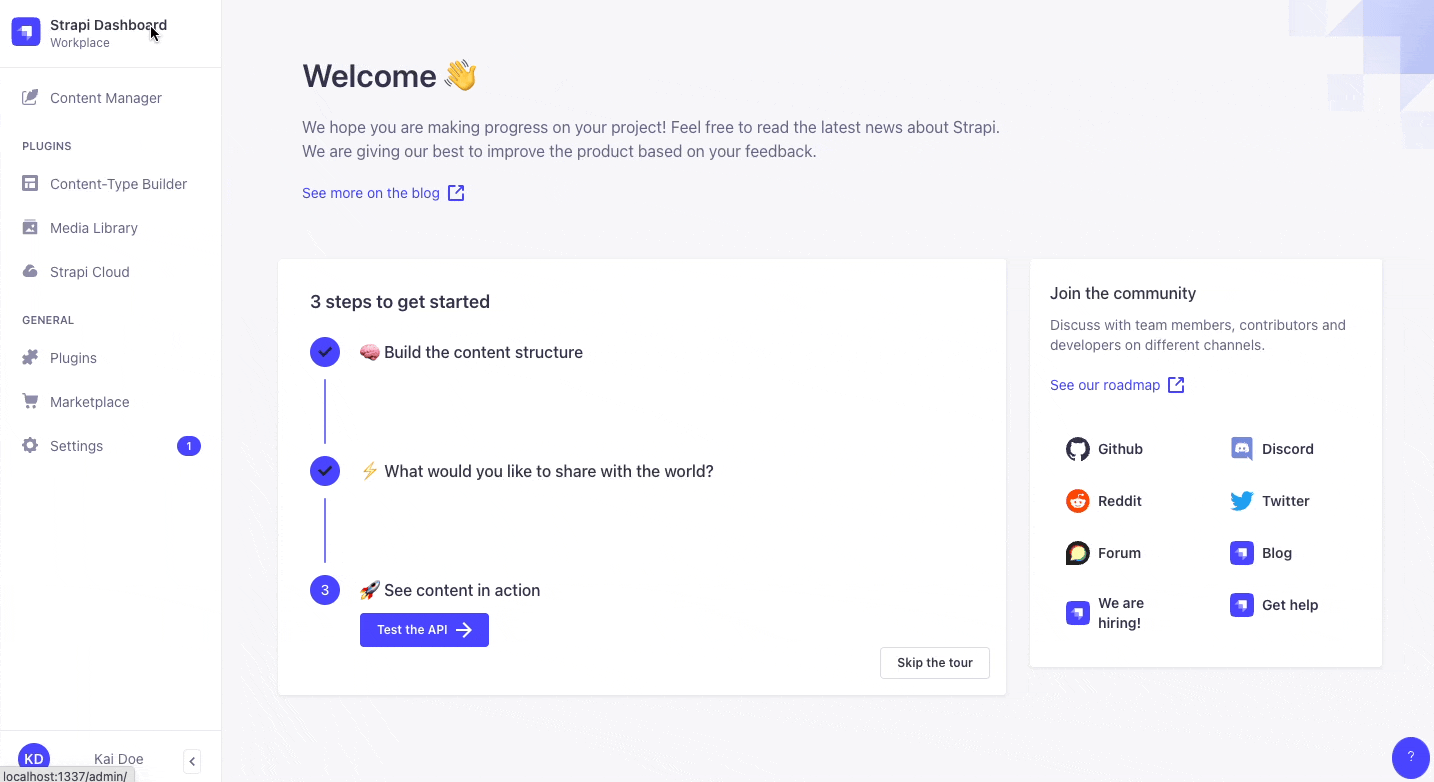
- 第 6 步:使用 API
好的,亲爱的美食家,我们刚刚完成了内容的创建并使其可以通过 API 进行访问。你可以拍拍自己的背——但你还没有看到你努力工作的最终结果。
现在您已经看到了:应该可以通过访问 Strapi Cloud 项目 URL 的 /api/restaurants 路径(例如 https://beautiful-first-strapi-project.strapiapp.com/api/restaurants)来访问餐厅列表。
现在就试试!结果应该与下面的示例响应类似
{
"data": [
{
"id": 1,
"attributes": {
"name": "Biscotte Restaurant",
"description": "Welcome to Biscotte restaurant! Restaurant Biscotte offers a cuisine based on fresh, quality products, often local, organic when possible, and always produced by passionate producers.",
"createdAt": "2021-11-18T13:34:53.885Z",
"updatedAt": "2021-11-18T13:59:05.035Z",
"publishedAt": "2021-11-18T13:59:05.033Z"
}
}
],
"meta": {
"pagination": {
"page": 1,
"pageSize": 25,
"pageCount": 1,
"total": 1
}
}
}
现在您已经了解了使用 Strapi 创建和发布内容的基础知识, 我们鼓励您更深入地探索和挖掘 Strapi 的一些功能:
- 👉学习如何使用Strapi的REST API来查询内容,
- 👉 通过浏览用户指南了解有关 Strapi 功能的更多信息,
- 👉 并针对高级用例自定义您的 Strapi 后端和管理面板。